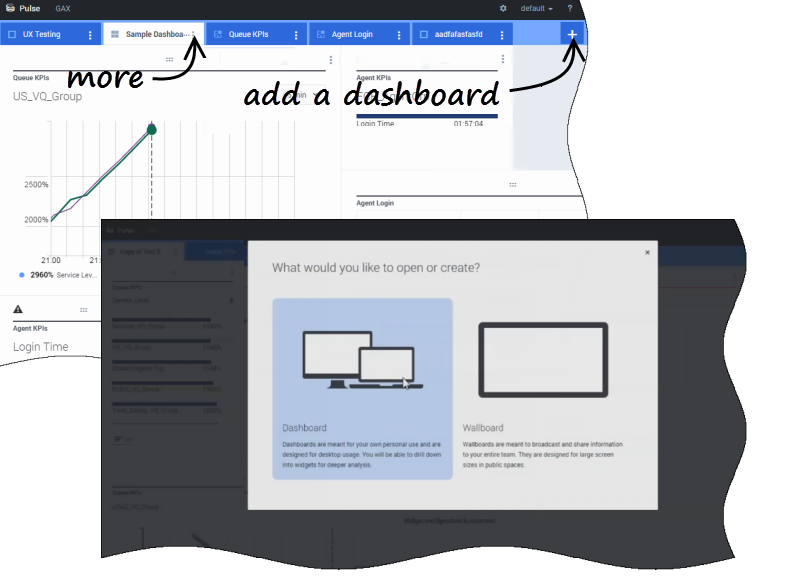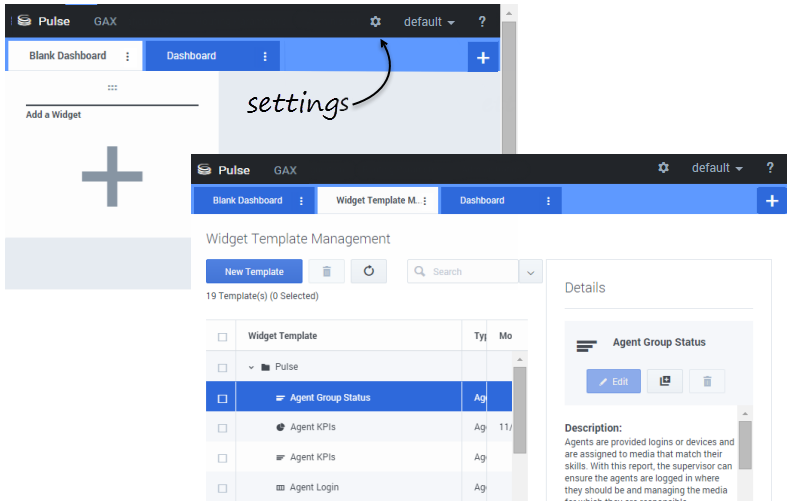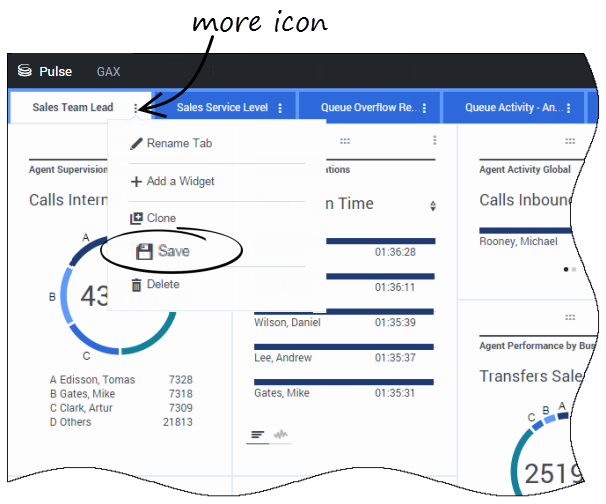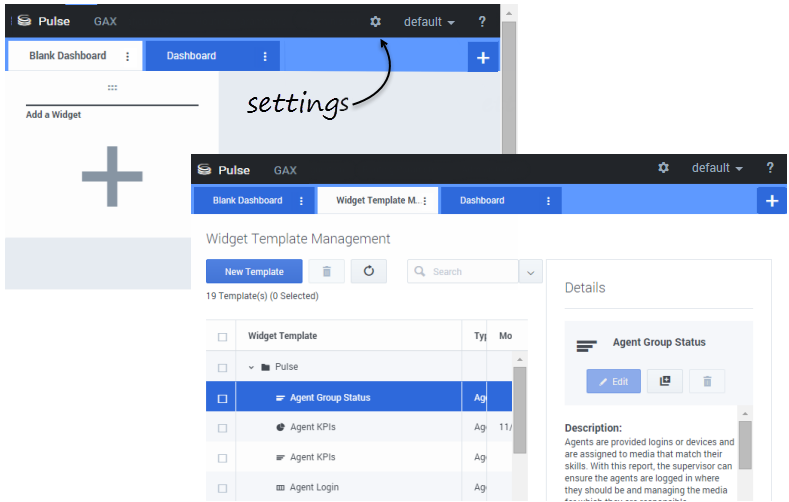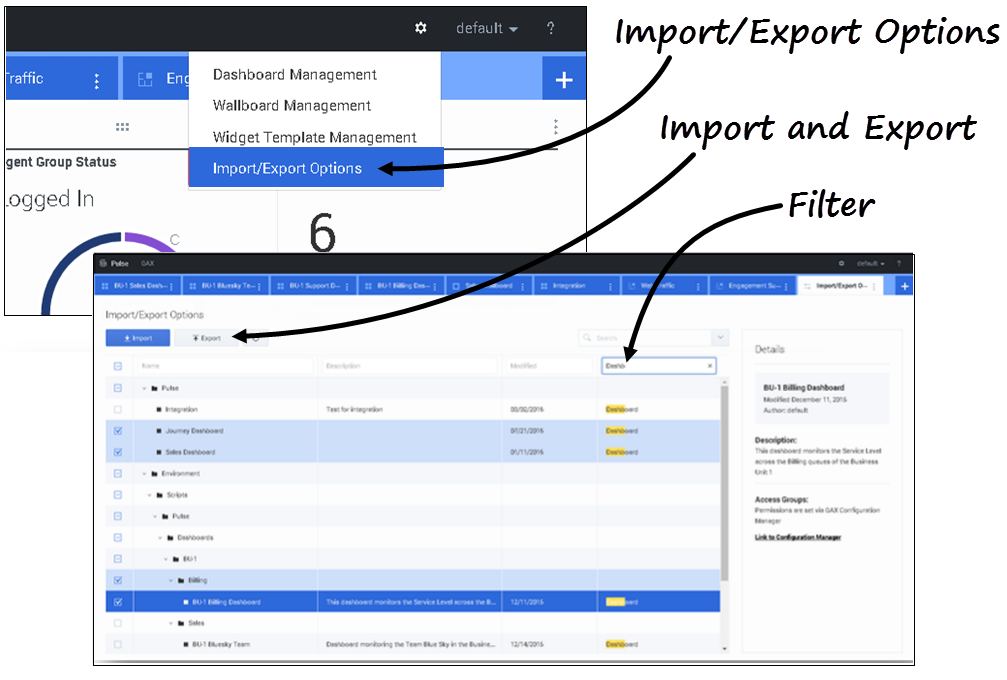Sommaire
- 1 Dashboards and Wallboards
- 1.1 Ajoute un tableau de bord ou le panneau mural
- 1.2 Gérer les modèles, panneaux muraux et tableaux de bord partagé
- 1.3 Masquer ou partager votre tableau de bord personnalisé ou un panneau mural avec d’autres utilisateurs
- 1.4 Permettre aux utilisateurs de personnaliser les tableaux de bord
- 1.5 Partager des modèles, des panneaux muraux et tableaux de bord personnalisés
- 1.6 Que dois-je faire ensuite ?
Dashboards and Wallboards
Utilisez Pulse tableaux de bord et panneaux muraux pour afficher des rapports en temps réel dans les widgets, afin que vous puissiez surveiller votre centre de contact en fonction de vos besoins.
Tableaux de bord est pour usage personnel et fournit des rapports détaillés et contiennent plus de détails qu’un panneau mural.
Panneaux muraux peut diffuser des informations sur un grand écran pour une équipe de personnes. Vous pouvez utiliser seulement les widgets KPI sur vos panneaux muraux.
Ajoute un tableau de bord ou le panneau mural
Pour ouvrir ou créer un nouveau tableau de bord ou le panneau mural, cliquez sur Ajoute un tableau de bord.
Vous pouvez choisir entre un tableau de bord et un panneau mural.
L’Assistant vous guide à travers le reste des étapes.
Gérer les modèles, panneaux muraux et tableaux de bord partagé
Pour gérer les modèles, panneaux muraux et tableaux de bord partagé, sélectionnez Paramètres.
D’ici vous pouvez effectuer des actions sur les tableaux de bord, panneaux muraux, et modèles de widget, y compris en les assignant à des groupes d’utilisateurs.
Genesys Pulse points sauvegardés et partagés dans un tableau la liste et affiche les détails de l’élément vers la droite.
Masquer ou partager votre tableau de bord personnalisé ou un panneau mural avec d’autres utilisateurs
Vous pouvez partager votre tableau de bord personnalisé ou un panneau mural avec d’autres (par exemple, avec un groupe d’utilisateurs tels que les ventes équipe mène). Lorsque vous Publier ou Enregistrer en tant que dans le menu plus, vous devez sélectionner Enregistrer sur Genesys Configuration serveur, puis choisissez le répertoire pour enregistrer et partager le tableau de bord avec les autres. N’oubliez pas de lui donner un nom spécifique aux besoins de l’utilisateur.
Gestion du tableau de bord permet de cacher votre tableau de bord des autres. Sélectionnez un tableau de bord, cliquez sur Lien vers Configuration Manager à droite, sous Accès groupeset définir les paramètres d’autorisation pour les personnes qui visionneront vos tableaux de bord.
Pour empêcher d’autres à l’aide de vos tableaux de bord, vous avez besoin des autorisations de GAX : Accès Configmanager; Lire des Scripts; et Créer/Full contrôle de Scripts.
Pour sauvegarder les tableaux de bord ou les panneaux muraux sur Genesys Configuration serveur, vous devez Contrôle total l’accès à l’annuaire cible.
Permettre aux utilisateurs de personnaliser les tableaux de bord
Vos utilisateurs Genesys Pulse pouvez enregistrer toutes les modifications qu’ils font à leurs tableaux de bord. Vous pouvez activer cela en leur accordant des autorisations appropriées.
Sur le Configuration Manager la page, sous ComptesAtteindre Rôles et trouver le rôle attribué à l’utilisateur.
Modifier les privilèges accordés par le Rôle sur le Privilèges assignés onglet dans la Pulse section pour permettre la suite des actions :
- Pulse gérer les onglets— Utilisateur peut lancer et fermer des tableaux de bord et développer des widgets à l’onglet.
- Affichage du Pulse Edit Widget— Utilisateur peut modifier les options d’affichage widget.
- Pulse de gérer les Widgets— L’utilisateur peut créer, supprimer ou modifier toutes les options du widget.
Partager des modèles, des panneaux muraux et tableaux de bord personnalisés
Vous pouvez exporter des tableaux de bord, panneaux muraux et des modèles d’un environnement à l’autre. Cela signifie après avoir créé votre propre contenu personnalisé basé sur les exigences opérationnelles, vous pouvez facilement créer un package à utiliser dans d’autres environnements.
Exporter le fichier de package de votre environnement
- Select Import/Export options dans le menu supérieur droit.
- Select des tableaux de bord, panneaux muraux et des modèles de widget du référentiel centralisé. Vous pouvez également appliquer un filtre sur le type d’objets ou le nom de tableaux de bord
- Click Export pour enregistrer un fichier de package (format json) dans votre système.
Fichier du package vers un autre environnement importation
- Dans l’autre environnement, sélectionnez Import/Export options du menu supérieur droit.
- Cliquez sur Importation pour sélectionner un fichier de package précédemment exportées.
- Sélectionnez les tableaux de bord, panneaux muraux et des modèles de widget dans fichier de package à importer dans votre environnement actuel
- Cliquez sur Importation.
Que dois-je faire ensuite ?
Vous pouvez en savoir plus sur :